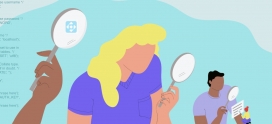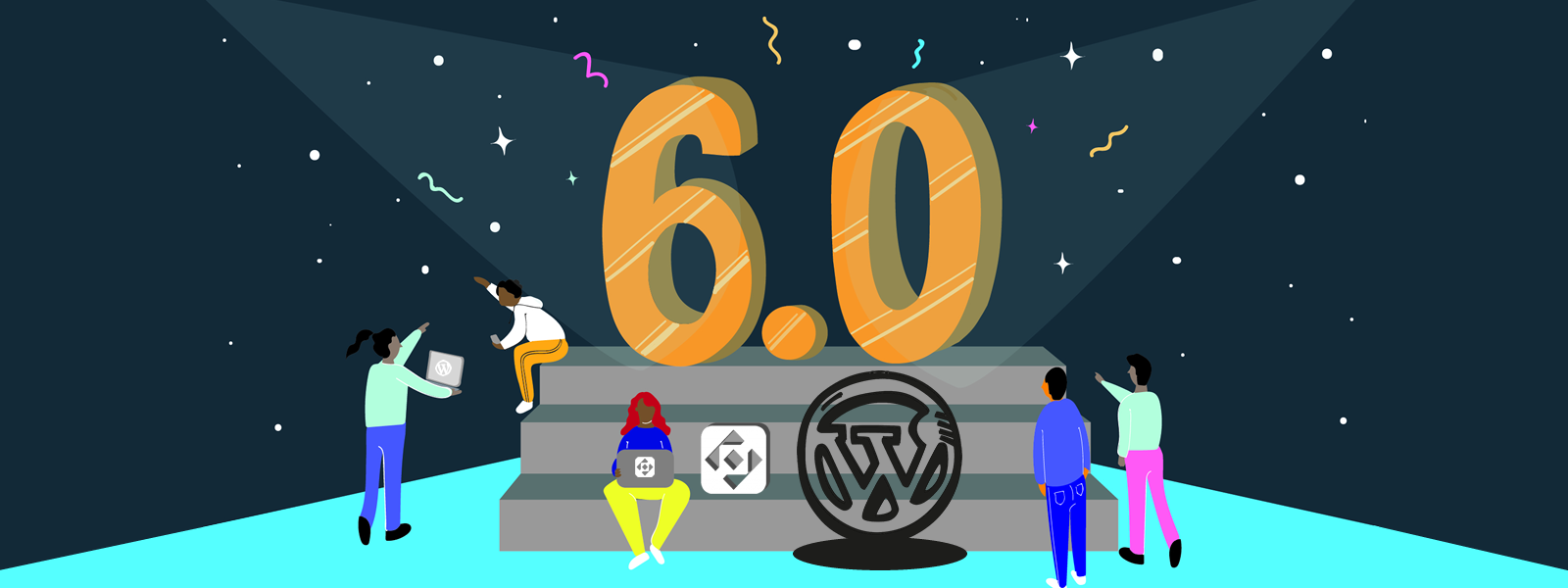
WordPress 6: un análisis profundo de sus novedades y cambios
La versión de WordPress 6.0 es otro de los más importantes lanzamientos del año de los desarrolladores de WordPress, con lo que claramente ameritaba que armemos un resumen acerca de los cambios que trae aparejado.
La nueva versión de WordPress, WordPress 6, incluye más de 500 mejoras y más de 400 correcciones de errores (¿Parece mucho, verdad?). Descuida, no te inundaremos de novedades, sino que compilamos las más importantes y llamativas.
Hosting. Más simple.
Servidores rapidísimos, herramientas WordPress exclusivas, migrador automático y un soporte formidable esperan por ti. Múdate ahora con descuentos increíbles.
¿Cuáles son las novedades en WordPress 6?
Algunos de los títulos que vas a leer son novedades exclusivas, mientras que en otros, verás que no son más que mejoras o actualizaciones de la versión anterior de WordPress. Esperamos que tengas unos minutos para leer ya que valdrá la pena invertir este tiempo, si es que quiere irte con un extracto de info de lo que ya se vino.
Ahondaremos en el editor de bloques ya que esta es la parte de WordPress en la que más tiempo pasan los desarrolladores y diseñadores de sitios web.
Bloqueo de bloques
Te parecerá redundante, pero es así. En las siguientes oraciones verás muchas veces escrita la palabra “bloque” o “bloqueo”. Ahora se pueden bloquear los bloques dentro del editor (editor de bloques, claro). Esta característica está diseñada para facilitar la administración de los contenidos de tu sitio, especialmente si no quieres echar mano a ciertos bloques durante su edición.
Cada bloque ahora incluye una opción de bloqueo con un atributo “block”. Usando un nuevo modal de controles, la nueva opción de “bloqueo de bloques” te permitirá deshabilitar algunas acciones para bloques afectados. Cuando un bloque está bloqueado, los usuarios que definas no podrán moverlos, editarlos o eliminarlos si no son de tipo administrador.
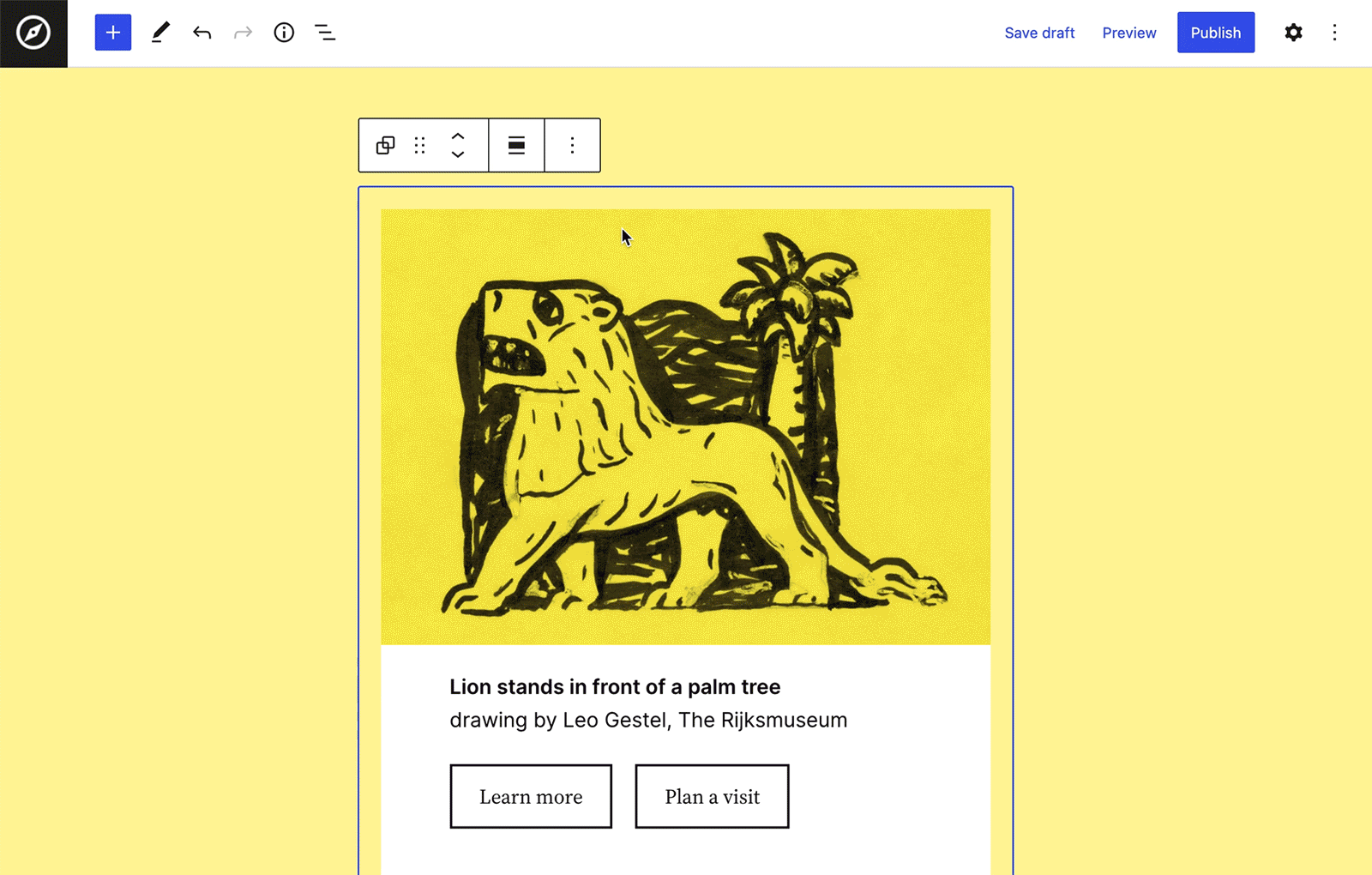
Selección parcial de texto en varios bloques
Ahora puedes seleccionar y copiar texto que abarque varios bloques. Si utilizas el editor de bloques con frecuencia, sabes que Gutenberg no siempre funciona bien como editor de texto. Esta mejora de usabilidad es un cambio necesario para cerrar la brecha entre Gutenberg como editor de bloques y Gutenberg como editor de texto.
Esta características era pedida por un montón de administradores de sitios de WordPress en las comunidades web, y ahora estarán más que felices. 😉
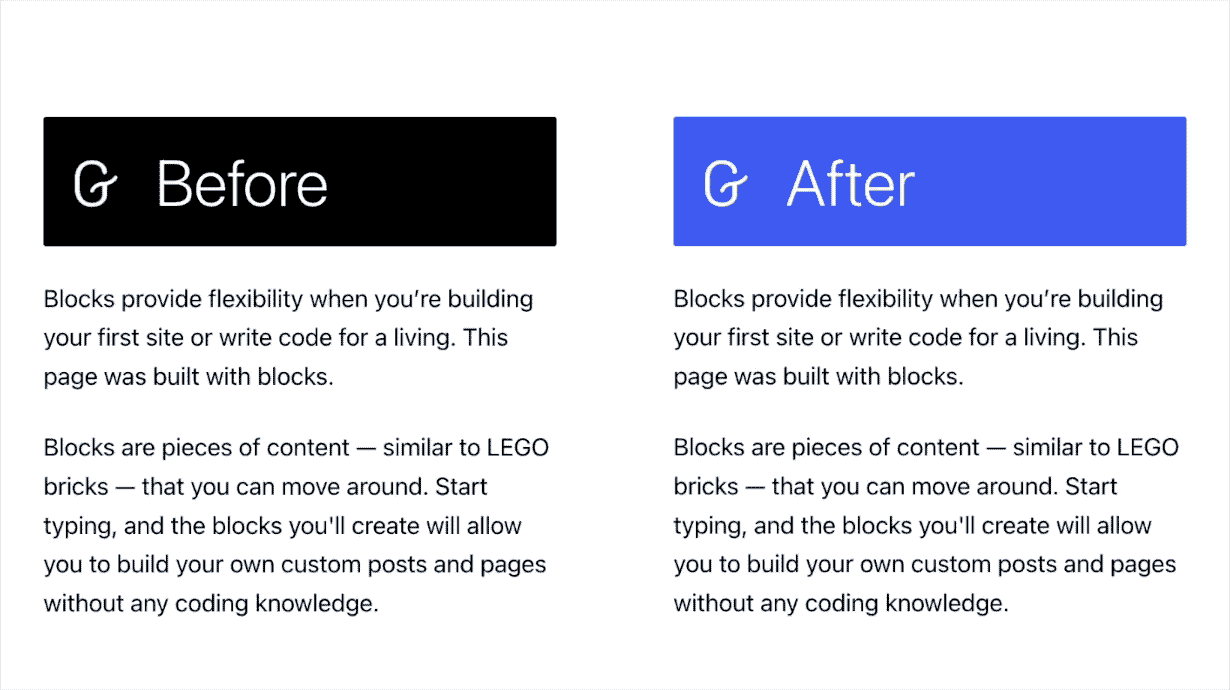
Nuevos atajos de teclado
Si te gusta trabajar con el teclado, esto te encantará: los nuevos métodos abreviados de teclado te permitirán seleccionar varios bloques en el mismo nivel, y luego arrastrarlos y soltarlos para moverlos.
Para seleccionar varios bloques, los atajos de teclado son:
- Tecla Mayús + Clic
- Tecla Mayús + flecha arriba o flecha para abajo
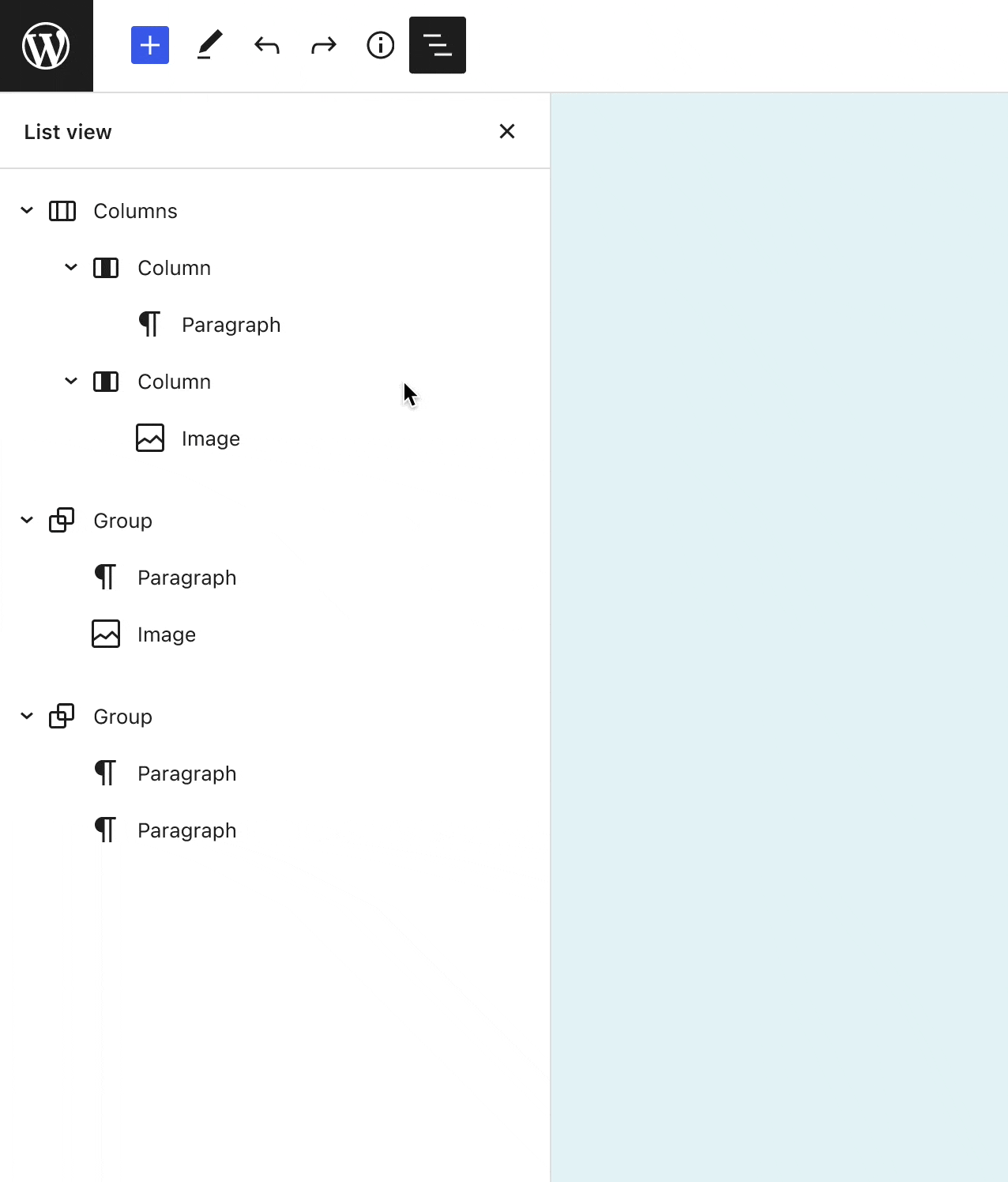
Nueva paleta de colores mejorada
Para reducir el desorden en la barra lateral de herramientas de diseño, y mejorar la experiencia del usuario, WordPress 6 agrega un nuevo selector de color basado en menús desplegables. El nuevo selector de color facilita la selección de algunos colores, lo que mejora la experiencia de edición. Este nuevo diseño de panel de color ahorra un poco de espacio en pantalla.
Vista previa de estilos
WordPress 6 cambia la forma en que se previsualizan los estilos de bloque en la barra lateral. El nombre del estilo, que ya está visible cuando se desplaza el mouse sobre un estilo, ahora aparece sobre la vista previa. Esto reduce la altura total de la barra lateral y dirige la atención al nombre de cada estilo de bloque.
Los estilos de los botones se mantienen al insertar nuevos
No más sufrimiento al insertar botones. Cuando insertes un nuevo bloque de botones, conservará automáticamente el estilo de los demás. Puedes crear botones personalizados y cualquier botón o bloque nuevo que crees con ese estilo, conservará los estilos automáticamente.
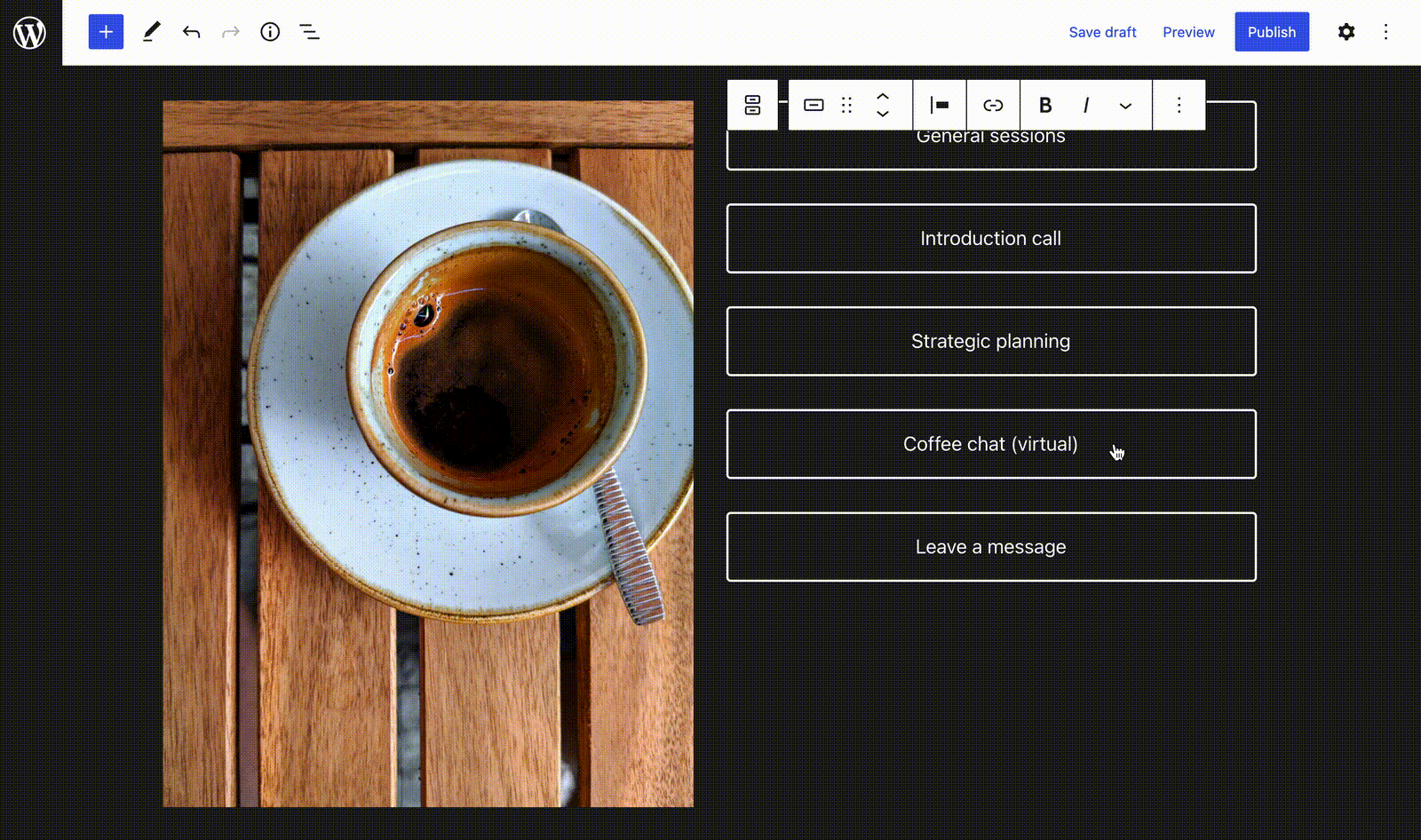
Bloque de galería
La funcionalidad de compatibilidad con espacios en el bloque Galería te permitirá crear diferentes looks. Desde agregar espacio entre todas las imágenes, hasta eliminar el espacio por completo. Ahora es más fácil hacer galerías y puedes controlar el espacio alrededor de las imágenes en el bloque de tipo Gallery.
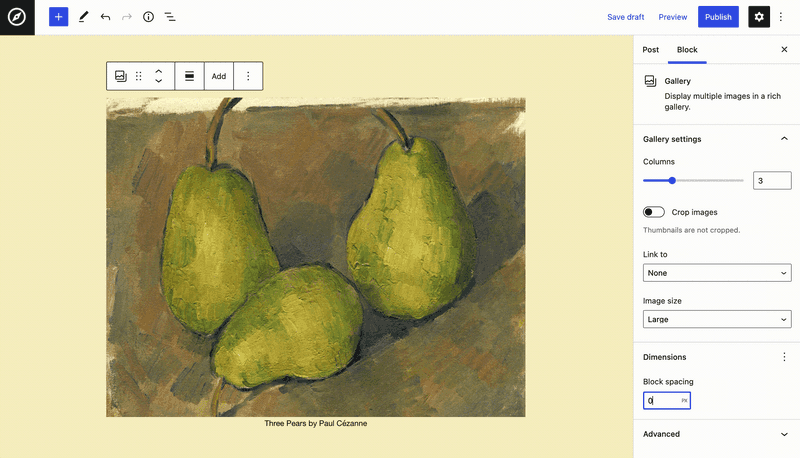
Bloques apilables
El nuevo bloque Stack te permitirá apilar tu contenido verticalmente, lo que quiere decir que podrás crear grupos, filas y pilas compuestas.
Ahora los bloques se agrupan fácilmente en un diseño de apilados o en un diseño de fila con un solo clic. Cambia entre las variaciones de pila, fila y grupo para colocar grupos de bloques con más flexibilidad.
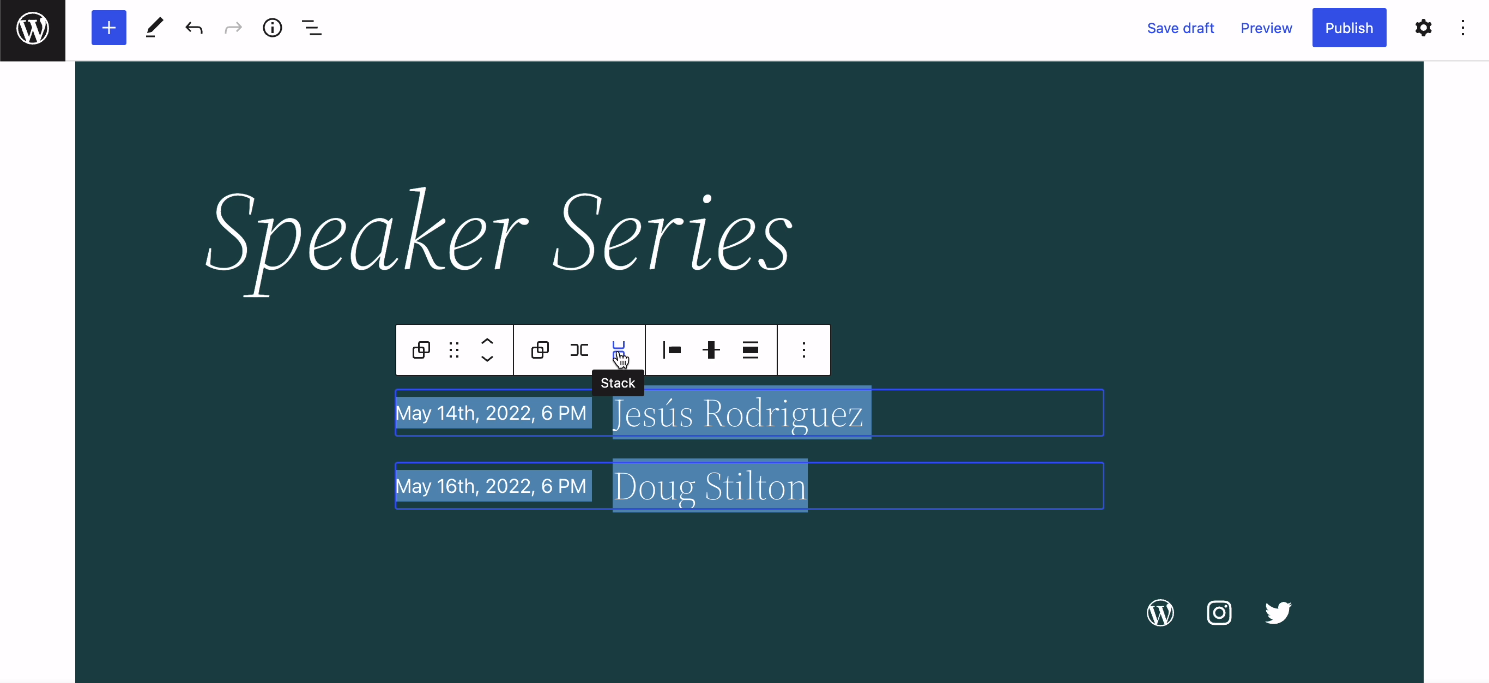
Nuevos bloques avatar y de biografía
El nuevo bloque “avatar” muestra “la fotito” de un usuario o del autor de una entrada de WordPress. Esto le da identidad a tus posteos.
El bloque “biografía del autor” te permitirá mostrar la biografía del autor de la publicación. Solo ten en cuenta que esta biografía se extrae de “Usuario > Perfil”, por lo que el texto no se puede editar y tendrás que modificarlo dentro de las opciones del usuario.
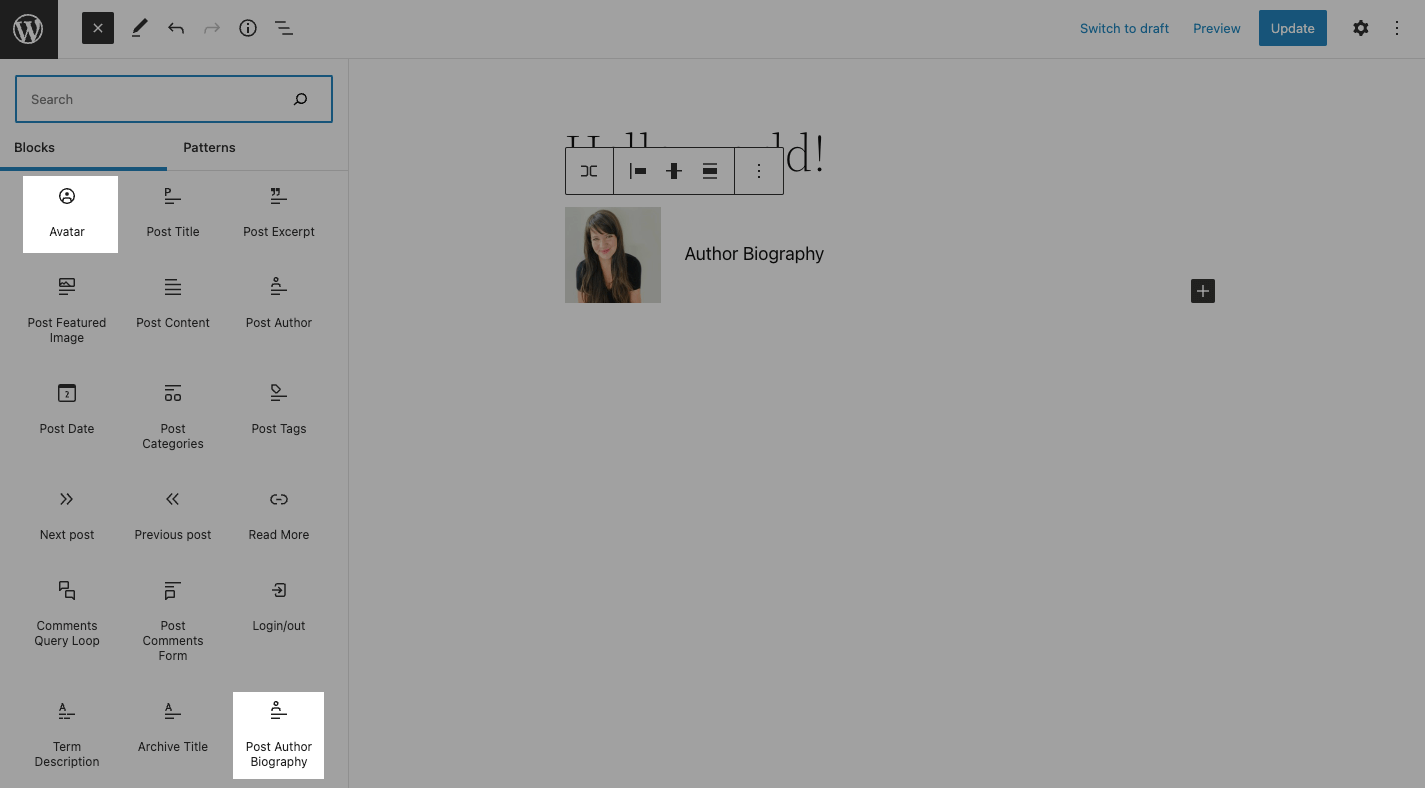
Bloque de comentarios de posts
Ahora los comentarios se pueden ver por defecto como conversaciones en lugar de lineales (es decir, escalonadas), y ofrece nuevas opciones de personalización.
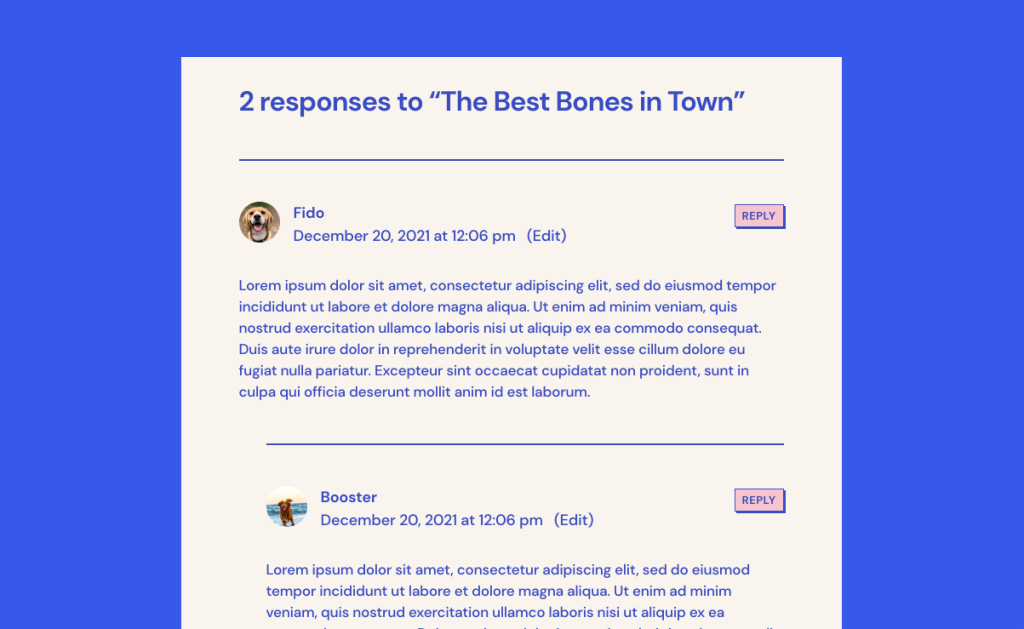
Mejoras de edición completa de WordPress 6
WordPress 5.9 introdujo la edición completa del sitio. La edición completa del sitio tiene como objetivo hacer que todo el sitio se pueda personalizar con el editor de bloques.
Anteriormente, todos estos controles eran manejados exclusivamente por el theme de WordPress que hayas seleccionado, por lo que incluir esto en el núcleo de WordPress fue una desviación de la forma en que WordPress manejaba previamente los estilos de todo el sitio para cosas como el encabezado, pie de página, estilos del blog y entradas.
El “Full Site Editing”, aún tiene un largo camino por recorrer antes de ser totalmente competente, pero WordPress 6 refuerza y mejora esta idea.
Si su theme o platilla es compatible con la edición completa del sitio, verás un nuevo menú “Editor” dentro de tu WP Admin.

Cambio de estilos
Otra característica importante para la edición completa del sitio es “Estilos” que tiene la capacidad de personalizar los colores, la tipografía, el diseño y mucho más. Con Styles, puedes modificar tu sitio o darle un aspecto completamente nuevo con opciones para casi todo: desde una nueva paleta de colores o elegir una nueva fuente para tus textos.
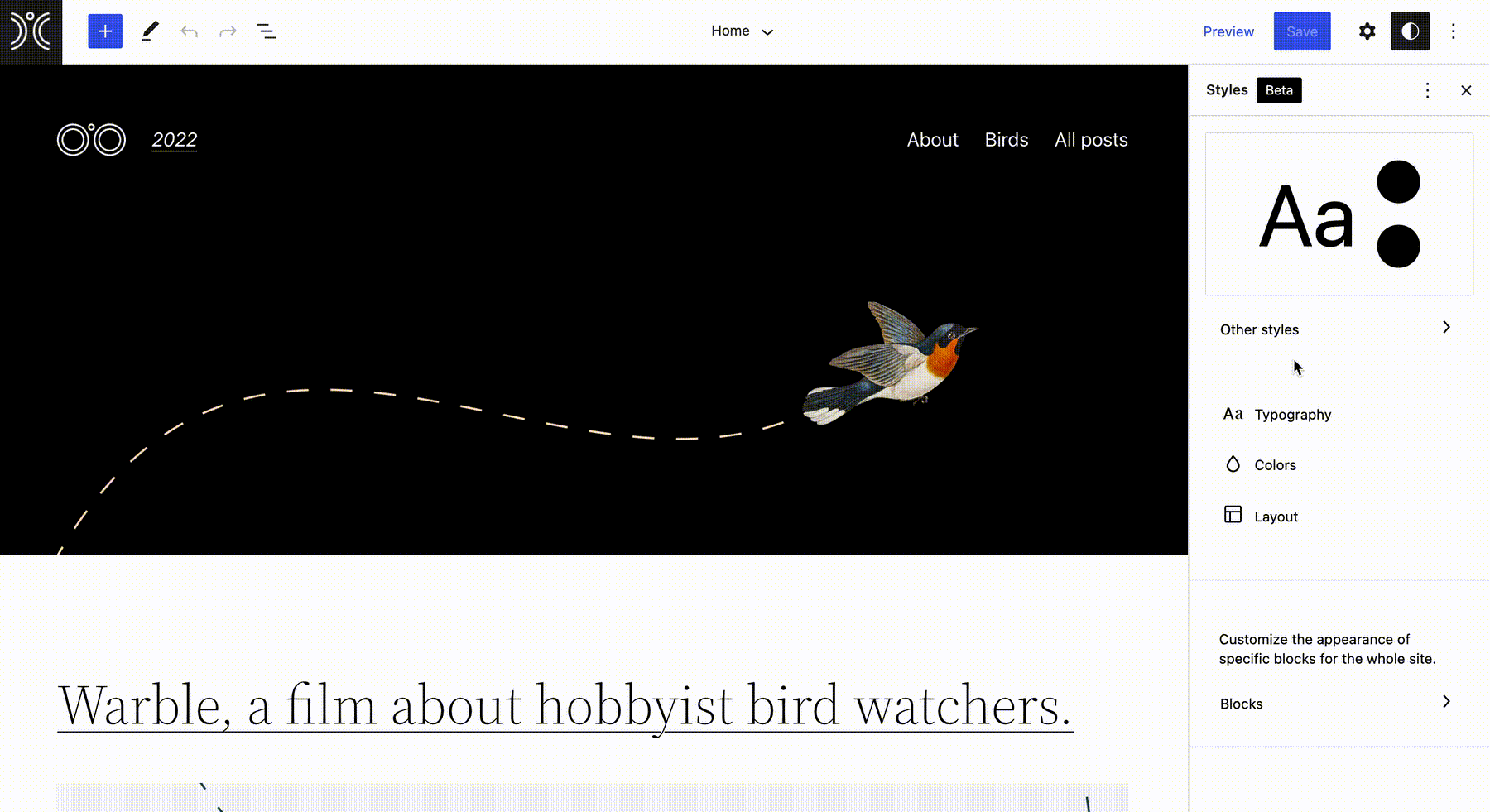
Patrones de bloques integrados
Las opciones de patrón ahora aparecen en más lugares, como en el “Insertar rápido” o al crear un nuevo encabezado o pie de página. El insertado rápido de bloques ahora prioriza los patrones en lugar de los bloques, cuando se cumplen todas las condiciones siguientes:
- Al editar una plantilla, ya sea en el editor del sitio o en el editor de publicaciones.
- Si estamos parados en el nivel raíz.
- El contenido que se está insertando está presente en otros bloques.
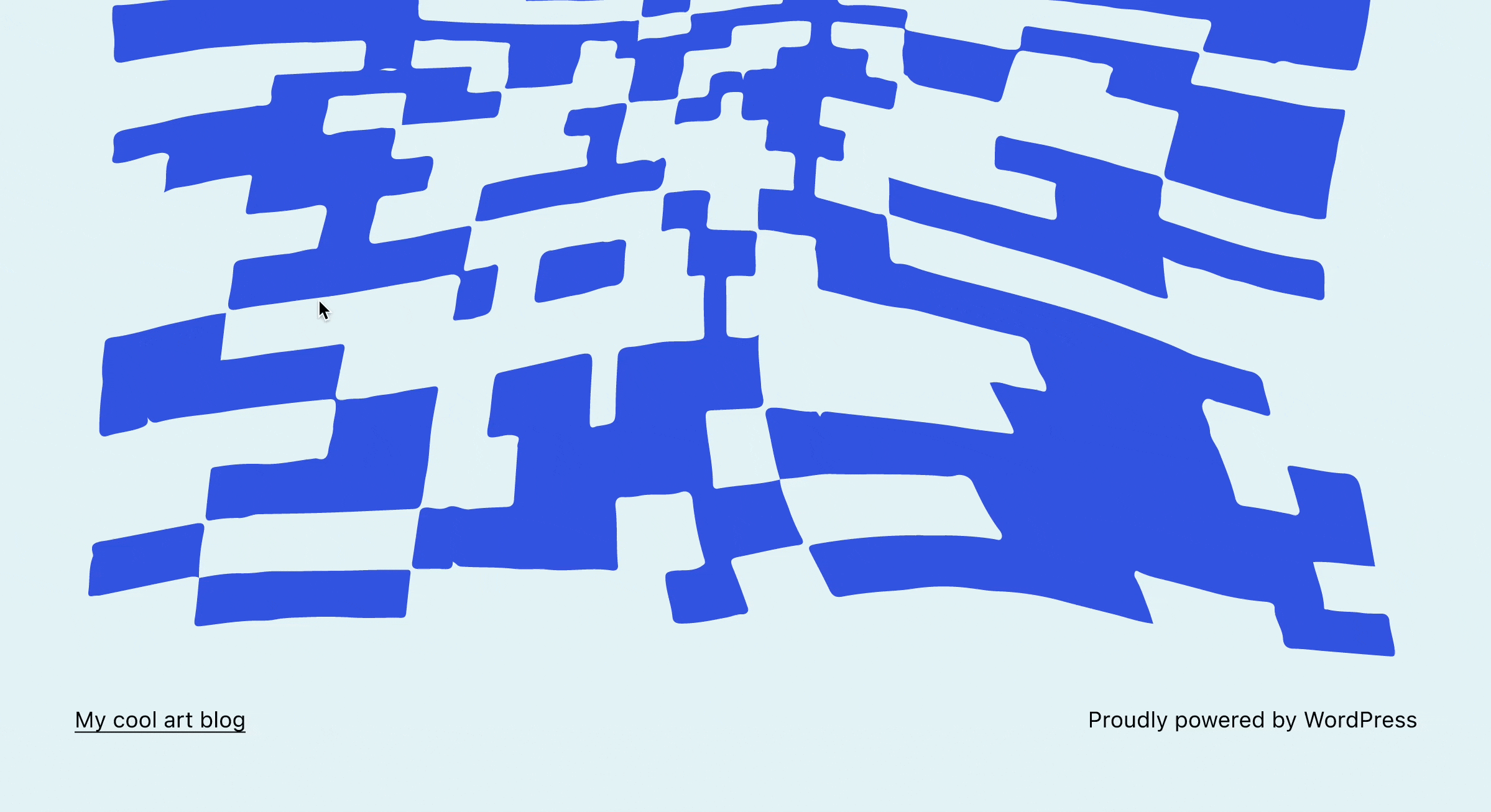
El editor de código está más accesible
Ahora puedes ver lo que sucede detrás de escena cuando utilizas el editor del sitio. WordPress 6 incluye la posibilidad de cambiar al editor de código a un costado.
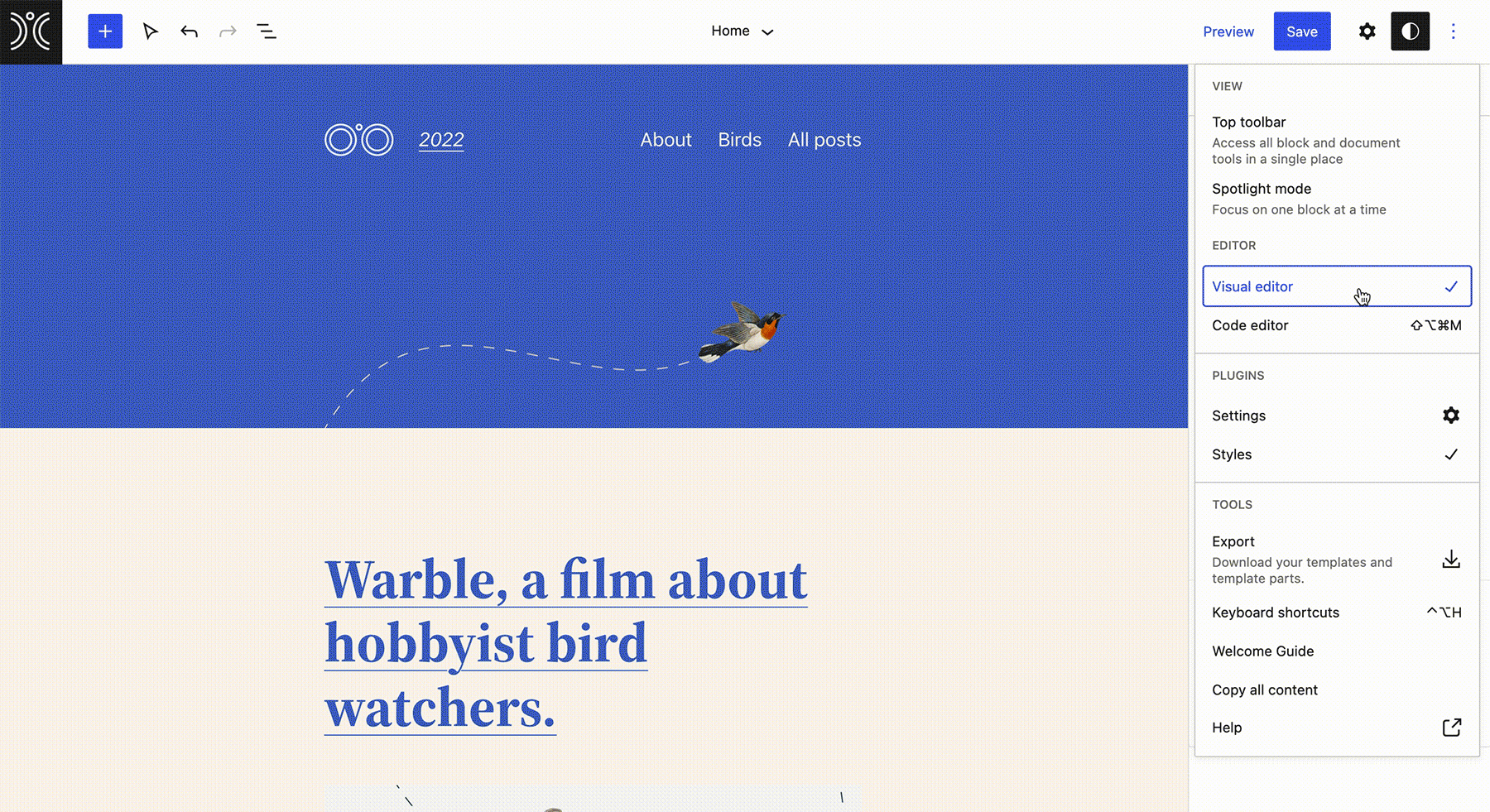
Mejoras de rendimiento y performance
El nuevo equipo de rendimiento de WordPress ha estado trabajando arduamente para introducir nuevas mejoras de performance para esta nueva versión. Las consultas a MySQL se han optimizado y hay tantas otras que quedaron obsoletas se han eliminado.
Si bien el core y todo su funcionamiento se puso a punto al máximo, te recomendamos que no dejes de usar un plugin de caché para WordPress para que este funcione al pelo, y bajar la carga de tu plan de hosting.
Mejoras para desarrolladores
WordPress 6 tiene muchas actualizaciones enfocadas en desarrolladores que no podremos resumir en esta nota ya que se haría larguísima, pero puedes incursionar más acerca de esto en este enlace con información específica.

Conclusión final
WordPress 6 ya está con nosotros, y ya te mostramos todas las novedades. ¡Una versión nueva, nuevos desafíos! Estamos súper felices de ser parte de este ecosistema y nos encanta alojar sitios web hechos en WordPress. ¿Sabías que estamos permanentemente pensando en nuevas herramientas y optimizaciones para tu site? Te invitamos a conocer un hosting para WordPress diferente.
Y recuerda, si vas a actualizar a la nueva versión de WordPress, te recomendamos que primero realices un backup de tu web, y que utilices nuestra herramienta WordPress Doctor, con la que podrás cambiar entre versiones en sólo 1 clic. 😉
¿Ya estás preparad@ para este update?